728x90
FWS 종합 매뉴얼
📘 FWS를 이용한 P파/S파 속도 분석 매뉴얼 (처음부터 끝까지)
🔰 기본 개념 이해
| 개념 | 설명 |
|---|---|
| FWS | 여러 수신기(Rx1, Rx2 등)로 음파를 받아 파형을 기록하는 검층 방식 |
| P파 | 가장 빠르고 먼저 도달하는 압축파 |
| S파 | 느리고 수평 진동을 유도하는 전단파 |
| 슬로우니스 | μs/m 단위, 속도의 역수 |
✅ 전체 분석 순서 요약
- 데이터 확인: Wave Viewer로 파형 확인
- 필터링: 노이즈 제거
- 첫 도달시간 추출: First Arrival Picking
- 속도 추정: Semblance 분석
- 슬로우니스 보정: Adjust to Extremum
- 속도 계산 및 해석: 슬로우니스 → 속도 변환
📌 주요 단계별 설명
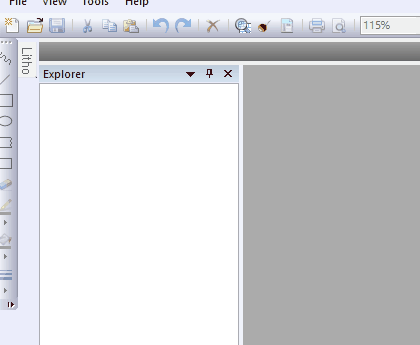
✅ 1단계: 데이터 확인
- WellCAD 실행 후 FWS 로그 불러오기
View > Toolbars > Wave메뉴로 파형 확인- Rx1~Rx3 등 수신기별 파형 비교
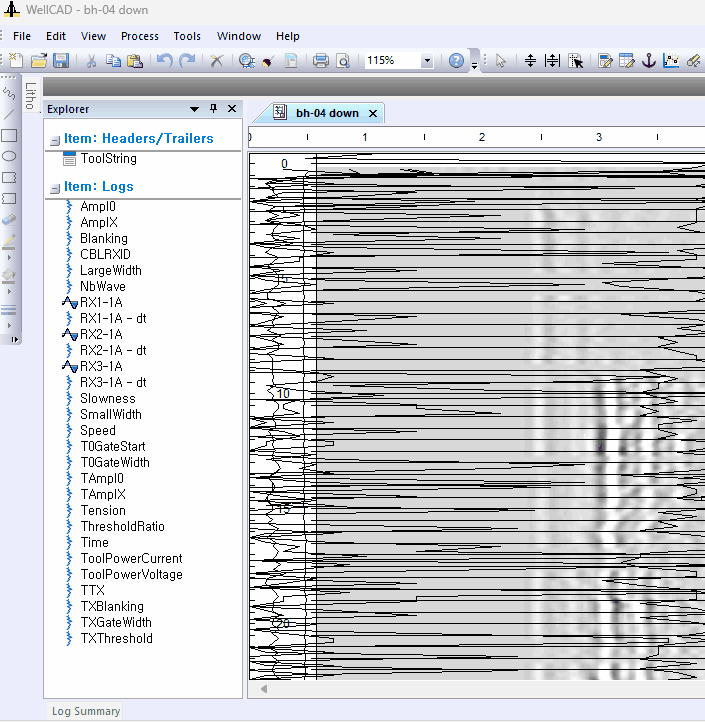
✅ 2단계: 필터링
Process > FWS Module > Filter메뉴- 필터 유형: 이동 평균, 가중 평균, 주파수 필터
- 출력: 필터링된 로그 (예:
Filtered_Rx1)
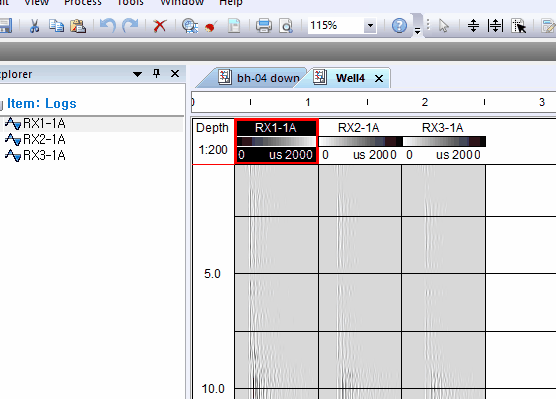
※필터링이란?※
FWS 데이터에서 "스파이크(잡음)"나 비정상적인 진폭값 등을 제거하여,
- 파형의 선명도 향상
- 오차율 감소
- 자동 피킹 및 속도 해석 정확도 증가
를 목적으로 수행되는 디지털 신호 처리 과정입니다.
✅ 3단계: First Arrival Picking
- 첫 도달 시점 자동 추출
- Standard vs Advanced Threshold 알고리즘 선택
- 결과:
Rx1_FirstArrival.log
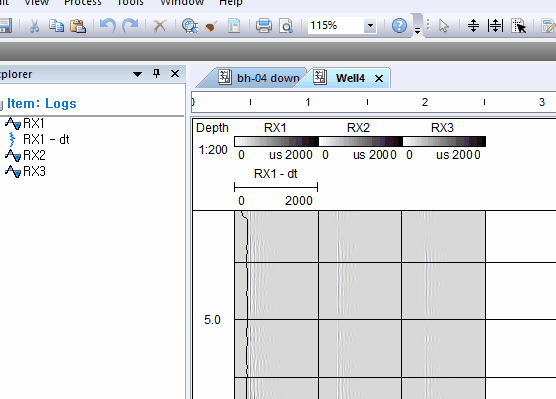
※선택 가능한 알고리즘※
① Standard Threshold (기본 임계값 방식)
- 기준선(Threshold)을 넘는 첫 파형을 신호 도달로 판단
- 예: 0.8 설정 시, 진폭이 0.8 이상일 때 첫 도달로 판단
- 정밀 조정 가능하지만 노이즈에 민감할 수 있음
② Advanced Threshold (고급 신호/잡음비 방식)
- 신호 창(Small window) vs 잡음 창(Large window)의 **평균 비율(S/N ratio)**로 판단
- S/N 비가 기준 이상이 되면 자동 도달 시점으로 간주
- 노이즈 많은 데이터에 유리
✅ 4단계: Semblance 분석
Velocity Analysis > Process Semblance- 슬로우니스-상관성 이미지 생성
- P파, S파 위치 시각적 구분 가능
Semblance는 수신기(Rx1, Rx2, ...)에서 얻어진 파형들의 "상관성(coherence)"을 수치화한 것입니다.
각 심도마다 다양한 슬로우니스(slowess) 값(=시간/거리)을 적용해 보고, 가장 일치도가 높은 지점을 찾아 P파, S파의 속도를 추정하는 방식입니다.
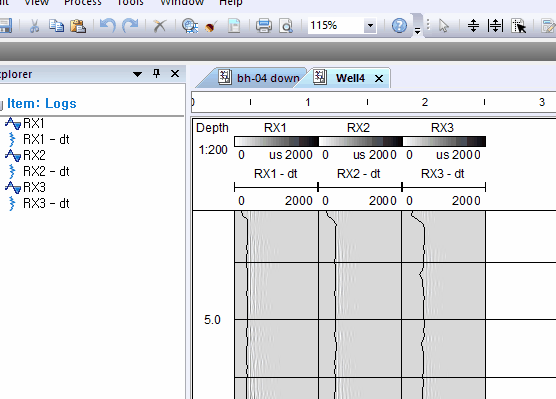
🧠 Semblance란?
- 슬로우니스 (Slowness) : μs/m 단위의 속도 역수. 값이 작을수록 속도는 빠름
- Semblance : 수신기 배열 전체에서 동일한 슬로우니스 가정 시, 파형이 얼마나 잘 정렬되는지를 수치화한 값 (0~1 사이)
- 결과 이미지 : 슬로우니스 값(y축) vs 심도(x축)의 2D 상관성 히트맵. 어두운 띠일수록 상관성 ↑
✅ 5단계: Adjust to Extremum
- Semblance 피크 기준으로 슬로우니스 값 보정
- 출력: 최적화된 속도 로그
- Process > FWS Module > Velocity Analysis > Adjust Extremum
🎯 목표
- 피킹된 슬로우니스 값(예: P파 또는 S파 슬로우니스)을 Semblance 이미지 상에서 가장 상관성이 높은 지점으로 이동시켜 정확한 속도 계산 가능하게 만듭니다.
🧪 Step-by-Step 절차
- 메뉴 열기:
Process > FWS Module > Velocity Analysis > Adjust Extremum - FWS Log 선택
- 예: Semblance_Image.log
- Extremum Log 선택
- 예: Pwave_Pick.log (사람 또는 자동으로 피킹한 슬로우니스 로그)
- Adjust To → Maximum 체크
- 필터 (선택): 이동 평균 적용 시 필터 창 입력 (예: 3 or 5)
- OK 클릭 → 보정된 슬로우니스 로그 생성 (예: Pwave_Adjusted.log)
✅ 6단계: 속도 계산 및 해석
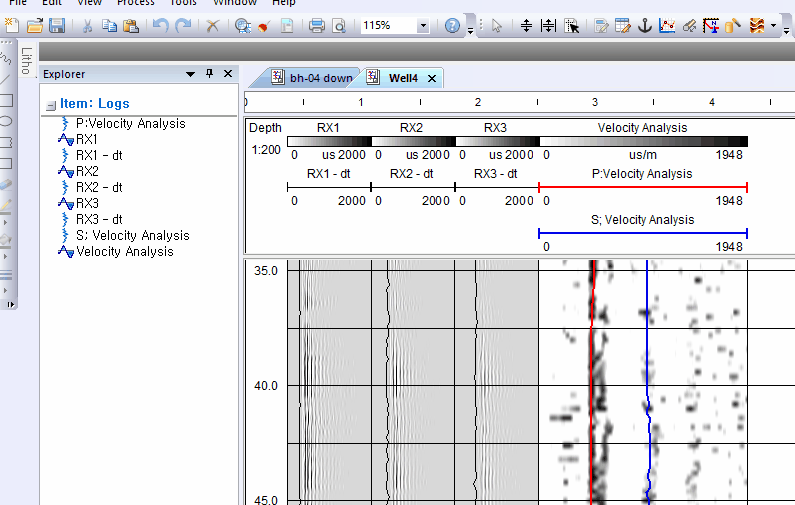
- 속도 계산 공식:
V = 1,000,000 / 슬로우니스(μs/m) Edit > Insert New Log > Formula Log사용- 결과:
P_Velocity,S_Velocity로그 생성
📊 속도 변환 예시
| 심도 (m) | P 슬로우니스 | P 속도 | S 슬로우니스 | S 속도 |
|---|---|---|---|---|
| 50 | 200 μs/m | 5,000 m/s | 400 μs/m | 2,500 m/s |
🧠 추가 팁
- Vp/Vs 비율로 지반 강도 해석 가능
- Mechanical Properties로 전단탄성계수, 영률 계산 가능
- 튜브파 분석으로 균열 상태도 확인 가능
📦 최종 산출물
- Filtered FWS Logs
- First Arrival Logs
- Semblance 이미지
- Velocity Logs (P/S)
반응형
'🏗️지반조사 이야기🧱' 카테고리의 다른 글
| RMR 몇 점 나왔어요? : RMR(Rock Mass Rating)의 이해 (1) | 2025.06.11 |
|---|---|
| 표준관입시험(SPT)의 모든 것 — 절차, 보정, 오류와 해석까지 (2) | 2025.06.10 |
| SPS vs Full Wave Sonic: 파형은 같아도 대체는 불가능한 이유 (0) | 2025.06.10 |
| 일축압축시험(Unconfined Compression Test)이 뭐야? 흙의 전단강도를 알려주는 핵심 시험! (0) | 2025.05.21 |
| 탄성파 토모그래피 : 실무 매뉴얼_2025 (0) | 2025.05.20 |